Comment ajuster la largeur de colonne dans Outlook
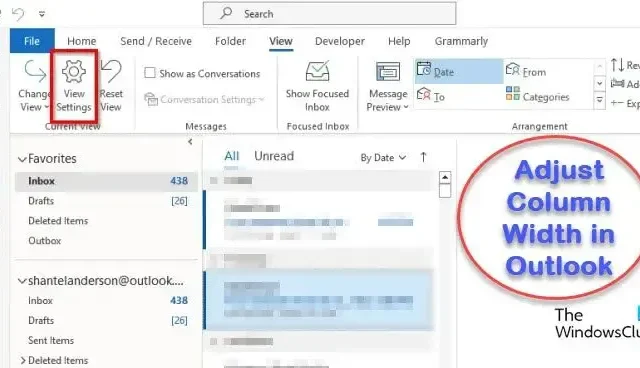
Vous souhaitez redimensionner ou ajuster vous-même la largeur des colonnes dans Outlook sans qu’Outlook ne le fasse pour vous ? Dans ce tutoriel, nous expliquerons comment désactiver le dimensionnement automatique des colonnes dans Outlook. Le paramètre de dimensionnement automatique des colonnes dimensionne automatiquement les colonnes dans Outlook.
Comment ajuster la largeur de colonne dans Outlook
Si vous souhaitez redimensionner ou ajuster manuellement la largeur de colonne dans Outlook, vous devrez désactiver le dimensionnement automatique comme suit :
- Lancez Outlook.
- Dans l’onglet Affichage, cliquez sur Affichage actuel, puis sur Paramètres d’affichage.
- Cliquez sur le bouton Autre Sélectionnez le bouton Autres paramètres.
- Décochez la case Dimensionnement automatique des colonnes.
- Cliquez ensuite sur OK.
- Cliquez à nouveau sur OK.
Lancez Outlook .
Dans l’ onglet Affichage , cliquez sur le bouton Afficher les paramètres.
Une boîte de dialogue Paramètres d’affichage avancés : compact s’ouvre.
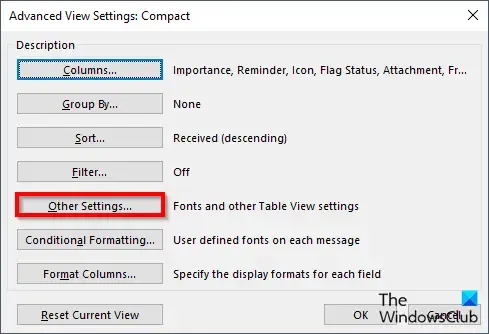
Cliquez sur le bouton Autres paramètres.
Une boîte de dialogue Autres paramètres s’ouvrira.
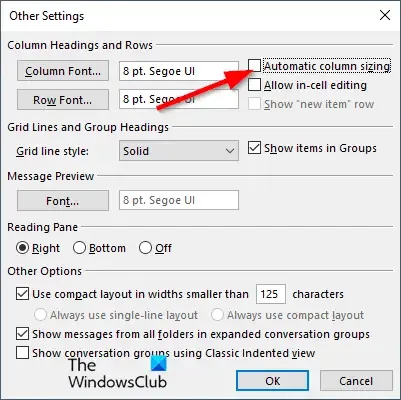
Décochez la case Dimensionnement automatique des colonnes.
Cliquez ensuite sur OK.
Cliquez à nouveau sur OK pour fermer la boîte de dialogue Paramètres d’affichage avancés : Compact.
Les colonnes de votre interface Outlook seront définies dans un format dans lequel vous pourrez personnaliser vous-même la taille des colonnes.
La barre de défilement apparaîtra au bas des champs, et si les champs ne tiennent pas sur l’écran, Outlook affichera un espace vide à droite des champs ; il ne remplit pas complètement la largeur de la fenêtre.
Si vous souhaitez activer la fonctionnalité de dimensionnement automatique des colonnes, suivez les étapes ci-dessus et cochez la case pour le dimensionnement automatique des colonnes. Cliquez ensuite sur OK.
Le format des colonnes ne changera pas, nous devons donc réinitialiser la vue. Suivez les étapes pour réinitialiser la vue.
La boîte de dialogue Paramètres d’affichage avancés s’ouvre.
Dans l’ onglet Affichage , cliquez sur le bouton Afficher les paramètres.
puis cliquez sur le bouton Réinitialiser la vue actuelle.
Une boîte de message apparaîtra demandant la permission de réinitialiser. Cliquez sur Oui.
Cliquez ensuite sur OK.
La vue de la fenêtre Outlook reviendra à la vue actuelle.
Nous espérons que vous comprenez comment désactiver le dimensionnement automatique dans Outlook.
Comment réduire la taille d’une colonne de courrier électronique dans Outlook ?
Suivez les étapes ci-dessous pour réduire la taille d’une colonne de courrier électronique dans Outlook.
- Lancez Outlook.
- Dans l’onglet Affichage, cliquez sur le bouton Afficher les paramètres.
- Une boîte de dialogue Paramètres d’affichage avancés : compact s’ouvre.
- Cliquez sur le bouton Formater les colonnes.
- Une boîte de dialogue Formater les colonnes s’ouvrira.
- Dans la liste des champs, sélectionnez un champ et modifiez la largeur.
- Vous ne pouvez pas modifier la largeur des colonnes Important, Reste et Pièce jointe car dans Outlook, ce sont des icônes.
Comment supprimer la barre de colonnes dans Outlook ?
Suivez les étapes ci-dessous pour vous débarrasser de la barre de colonnes dans Outlook.
- Cliquez sur l’onglet Affichage, puis cliquez sur Ajouter une colonne dans le groupe Disposition.
- Une boîte de dialogue Afficher les colonnes s’ouvrira.
- Choisissez une colonne dans la liste « Sélectionner les colonnes disponibles dans ».
- Dans la liste « Afficher cette colonne dans cette commande », choisissez une colonne, puis cliquez sur le bouton Supprimer.
- Cliquez ensuite sur OK.



Laisser un commentaire